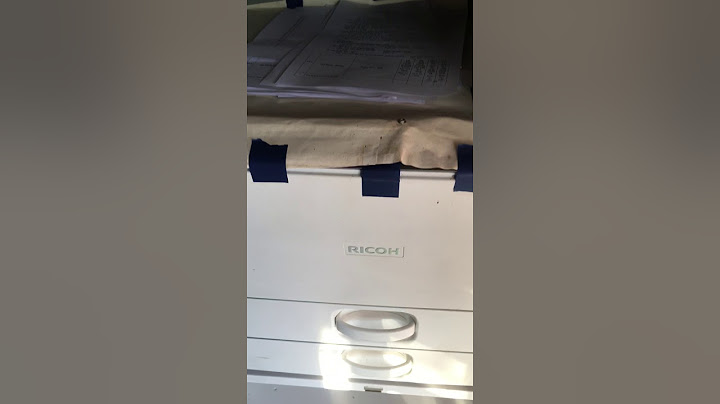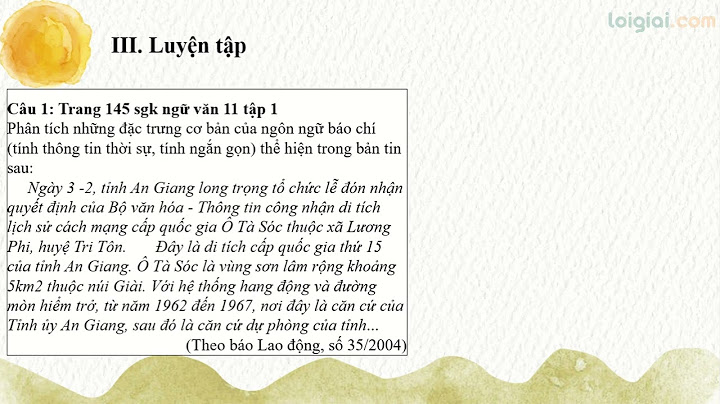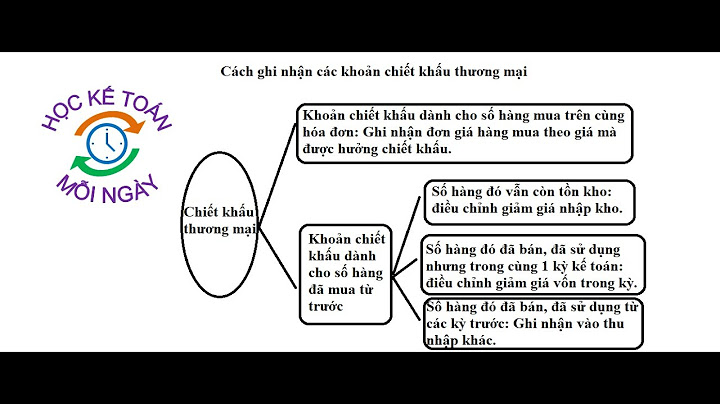Hầu hết các anh em game thủ hiện nay đều sở hữu cho mình một cấu hình máy tính hay một chiếc laptop gaming có cấu hình khá ổn chưa kể là còn xịn sò với những linh kiện phần cứng cao cấp. Nhưng đôi khi chúng ta vẫn gặp phải hiện tượng máy tính hay laptop bị giật lag khi chơi game, FPS trong game bị giảm đáng kể. Lúc này hầu hết anh em đều lo lắng rằng không biết cách khắc phục tình trạng máy bị tụt FPS thế nào? Và đây cũng là câu hỏi mà bộ phận hỗ trợ của Hanoicomputer nhận được rất nhiều từ phía khách hàng. Sau đây, chúng ta sẽ cùng tìm hiểu nguyên nhân và cách khắc phục tình trạng tụt FPS khi chơi game nhé ! Show
 Nguyên nhân khiến máy tính, laptop bị tụt FPS khi chơi gameMuốn tìm được phương pháp xử lý, chúng ta cũng cần phải biết rõ nguyên nhân gây nên hiện tượng máy tính bị tụt FPS khi chơi game. Hầu hết hiện tượng giảm FPS đa phần gặp phải trên các tựa game online , Esport như Liên minh Huyền Thoại, CS-GO hay Dota2... Các tựa game kể trên đều dựa trên thời gian thực, việc tụt FPS hay giật lag khi gặp đối thủ thường kéo theo những thất bại đáng tiếc. Theo kinh nghiệm của các kỹ thuật viên, các nguyên nhân khiến máy tính của bạn bị giảm FPS khi chơi game thường đến từ các lý do sau :
Cách khắc phục tình trạng laptop, máy tính bị giảm FPSKiểm tra toàn bộ các yếu tố trên máy tính, laptopBất kì tựa game nào khi phát hành cũng được nhà sản xuất công bố cấu hình tối thiểu và đề nghị. Để đảm bảo trải nghiệm chơi game tốt nhất, hãy chắc chắn rằng máy tính hay laptop của bạn đáp ứng đủ các yêu cầu về phần cứng của CPU, RAM, card đồ họa... Ngoài ra, với các tựa game online, tốc độ đường truyền Internet của bạn cũng cần phải đảm bảo. Bật chế độ chơi game : Game modeKhi window 7 đã chính thức được khai tử, Window 10 trở thành hệ điều hành được sử dụng phổ biến nhất hiện nay. Và tất nhiên nó cũng tối ưu nhất với tất cả các đối tượng người dùng. Nếu bạn đang sử dụng phiên bản Windows 10 Creator bạn có thể khởi động chế độ chơi game với tính năng Game mode trong cài đặt. Thực hiện: Bạn hãy nhấn chuột phải vào nút Start (hoặc nhấn tổ hợp phím Windows + X) => chọn Settings Chọn ô Gaming => Chọn thẻ Game Mode => ở ô Use Gamemode gạt sang ON như hình bên dưới.  Tắt tối ưu chế độ chơi game Full ScreenĐây là chức năng mà windows có laptop chơi game tụt Fps sẽ ngăn những chương trình khác làm ảnh hưởng đến chế độ fullscreen trong game mà bạn đang chơi (ví dụ như một thông báo update nhảy ra bất chợt khi đang chơi game làm bạn bay ra desktop). Tuy nhiên, đây là cũng chính là nguyên nhân làm tụt FPS khi đến một vài phân đoạn trong game, các bạn thực hiện tắt tính năng này. Tìm vào đến file thực thi (*.exe) của game đang chơi cần khắc phục (icon Game ngoài Desktop) => phải chuột vào đó => chọn Properties Chọn tiếp thẻ Compatibility => chọn X vào ô Disable fullscreen optimizations => OK  Update DriverDriver máy tính là một phần mềm, nó giúp Hệ điều hành có thể điểu khiển và sử dụng được các phần cứng của máy tính. Ví dụ nếu máy tính của bạn có card màn hình nhưng bạn không cài Driver cho máy thì hệ điều hành sẽ không sử dụng được card màn hình này. Và nếu driver bị lỗi hoặc sai thì card màn hình bạn đang có cũng gần như vô tác dụng. Chính vì thế chúng ta cần update driver mới nhất của card màn hình giúp card hoạt động ổn định và tốt nhất.  Thiết lập hiệu suất điện năng cho laptopĐối với laptop, chúng ta có thể sử dụng chúng khi sạc hoặc dùng nguồn trực tiếp. Nếu hiện tượng laptop bị giảm FPS khi chơi game khi đang dùng pin thì bạn có thể áp dụng ngay cách này. Bởi lẽ khi gần hết pin, laptop sẽ chuyển sang chế độ tiết kiệm pin. Nguồn điện từ pin cấp cho các linh kiện cũng vì thế mà được cắt giảm đi để tăng thời gian sử dụng. Do đó, để các linh kiện được hoạt động hết công suất ta sẽ phải chuyển chúng qua trạng thái High performance Để chuyển sang chế độ High performance, các bạn vào Settings > System > Power > Click vào Additional power settings chúng ta sẽ được chuyển đến mục Power Options. Ở đây các bạn tích vào tùy chọn High performance để đưa laptop vào trạng thái hiệu suất hoạt động cao nhất. FPS bị tụt khi đang chơi game thì phải làm sao? Trong bài viết này, mình sẽ chỉ ra cho bạn 5 cách khắc phục tình trạng máy tính chơi game bị tụt FPS. Cùng bắt đầu nhé! Trước tiên, bạn cần biết nguyên nhân vì sao máy tính bị tụt FPS khi chơi game, từ đó mới tìm ra được hướng để khắc phục tình trạng này. Nguyên nhân máy tính tụt FPS khi chơi gameNguyên nhân thông thường mà ta có thể nghĩ tới, đó là các tựa game mà bạn chơi thường xuyên cập nhật thêm tuyến nhân vật, cùng với đó là bổ sung thêm các đồ họa, hiệu ứng,...  Việc cập nhật một cách thường xuyên như vậy sẽ yêu cầu được hỗ trợ các phần cứng và phần mềm mới nhất. Vậy nên, nếu như hệ thống đã lâu không được cập nhật hoặc bị lỗi thì có thể sẽ gặp các vấn đề với FPS. Tuy nhiên, đây cũng chỉ là yếu tố chủ quan và còn rất nhiều nguyên nhân khác bữa. Chúng ta cùng tham khảo một số cách khắc phục tình trạng tụt FPS máy tính chơi game ở phía bên dưới nhé! \>>> Xem thêm: PC Gaming build sẵn đáp ứng mọi nhu cầu làm việc, chơi game. 5 cách khắc phục máy tính chơi game bị tụt FPS1. Update DriverNói qua, Driver là một phần mềm với chức năng giúp hệ điều hành có thể điều khiển và sử dụng được các phần cứng của máy tính. Ví dụ, nếu máy tính của bạn được lắp đặt card đồ họa nhưng bạn lại không cài đặt driver cho máy thì hệ điều hành sẽ không nhận và sử dụng được card màn hình này. Và ngược lại, nếu như driver bị lỗi hoặc sai thì việc lắp card của bạn gần như là không có tác dụng gì. Vậy nên, chúng ta cần phải update driver mới nhất của card màn hình, giúp cho máy hoạt động ổn định và tốt nhất, tránh khỏi tình trạng bị tụt FPS khi chơi game. 2. Tắt đi các chương trình không cần thiếtTrong quá trình chơi game, có một số chương trình không cần thiết có thể làm ảnh hưởng tốc độ hoạt động của máy khiến cho máy bị chậm. Bạn hãy tắt những chương trình đó đi tránh hao tổn tài nguyên của máy. 3. Chống phân mảnh ổ cứngBạn nên thực hiện việc chống phân mảnh ổ cứng theo định kỳ, việc chống phân mảnh này sẽ giúp cho máy tính của bạn hoạt động công suất hơn, nhanh hơn, không chỉ là ở trong game mà các thao tác bình thường khác cũng diễn ra nhanh hơn. 4. Tinh chỉnh Windows để khắc phục FPS bị tụt
Tùy chọn điện năng trong Windows cho phép bạn thay đổi các cài đặt liên quan đến việc tiêu thụ năng lượng. Trên thiết bị mặc định, Windows sẽ cố gắng giữa việc cân bằng hiệu suất với tiêu thụ điện. Đặc biệt trên laptop, cài đặt này có thể làm giảm hiệu suất khi chơi game. Do vậy, bạn nên chuyển sang chế độ High Performance bằng cách truy cập vào Settings > System > Power và chọn Additional Power Settings ở phía bên phải. Bạn sẽ được chuyển tới phần Power Options của Control Panel. Chọn Show Additional Plans nếu cần, sau đó tùy chọn High Performance.  Tuy nhiên, việc này có thể sẽ làm laptop bị giảm tuổi thọ pin.
Theo mặc định, Windows sử dụng nhiều visual effects đẹp mắt trên hệ điều hành, khiến menu và các yếu tố khác trên màn hình trông mượt mà hơn và tất yếu máy sẽ bị tiêu hao một ít tài nguyên. Bạn hoàn toàn có thể vô hiệu hóa các hiệu ứng này để tăng thêm một chút hiệu suất cho máy. Để vô hiệu hóa hiệu ứng visual effects này trong Windows, tìm Performance trên Menu Start và chọn Adjust the Appearance and Performance of Windows. Trên Tab Visual Effects, bạn sẽ thấy một loạt danh sách các tính năng đồ họa có thể bật hoặc tắt đi. Bạn chọn vào Adjust for best performance để vô hiệu hóa tất cả các hiệu ứng, sau đó nhấn OK. 
Hầu hết, các tựa game trên PC cho phép bạn thay đổi các tùy chọn về đồ họa, tùy chọn chính xác phụ thuộc vào tựa game mà bạn đang chơi. Bình thường, bạn có thể lựa chọn giảm bớt Graphics Quality vì điều này sẽ giúp game chạy nhanh hơn. Ngoài ra, bạn cũng có thể tắt các hiệu ứng lạ mắt như phản xạ và sương mù. Mặc dù những hiệu ứng như này sẽ khiến cho game đẹp hơn, tuy nhiên nó lại khiến cho GPU dễ bị “căng thẳng”. Để cải thiện được tốc độ khung hình, bạn nên tắt các tùy chọn này đi. Thêm nữa, các bạn nên xem xét các tùy chọn cho phép giới hạn FPS. Điều này có thể hoàn toàn hữu ích nếu GPU gửi nhiều khung hình hơn số lượng mà màn hình có thể theo kịp nhưng rõ ràng việc giới hạn FPS có thể dẫn tới tốc độ khung hình ở dưới mức trung bình. Còn nếu như các tựa game không chạy trơn tru, hãy tính tới việc xem xét độ phân giải, chẳng hạn từ 1920 x 1080 xuống còn 1080 x 720, việc này sẽ có tác động tích cực tới FPS. 5. Tăng FPS bằng cách tắt các tác vụ trên Windows 10Ngoài việc khắc phục tình trạng bị tụt FPS khi chơi game thì mình sẽ giới thiệu tới các bạn thêm một cách nữa, làm tăng FPS khi chơi game, đó chính là tắt đi những services không cần thiết. Mặc định Windows 10 sẽ được cài đặt và khởi động rất nhiều tác vụ. Mỗi tác vụ đều đảm nhiệm các chức năng riêng biệt. Tuy nhiên, có một số tác vụ trong đó nếu không bao giờ dùng tới thì bạn nên tắt nó đi. Vậy làm thế nào để có thể tắt? Hãy thực hiện theo từng bước mình hướng dẫn phía bên dưới đây nhé. Bước 1: Tìm kiếm This PC. Click chuột phải và chọn Manage. Hoặc thao tác với This PC ở ngoài màn hình Desktop.  Bước 2: Sau đó bạn chọn vào Services and Applications >> Chọn tiếp Services Bước 3: Ở cửa sổ này bạn có thể thấy được những Services đang chạy trên máy của bạn (Có chữ Running đó). Chuột phải vào tác vụ không cần thiết và chọn Properties (Tác vụ nào không cần thiết thì xem tiếp phần dưới nhé).  Bước 4: Click vào nút Stop. Tiếp theo ở tùy chọn Startup type, chọn Disable hoặc Manual nha. Sau đó nhấn Apply và OK. Những tác vụ không cần thiết ở Windows 10 Bên dưới đây là một vài trình tác vụ không cần thiết bạn có thể tắt trên Windows 10, bao gồm:
Ngoài ra, cần kiểm tra đường truyền của mạng và cấu hình máy Một số lý do dẫn đến FPS bị tụt khi chơi game cũng bắt nguồn từ chính nhà mạng, vì vậy chúng ta cần kiểm tra đường truyền của mạng có ổn định hay không. Ngoài ra, khi bạn chơi game nên sử dụng mạng dây, nếu mà không nhất định phải dùng Wifi thì không cần dùng vì mạng dây sẽ đem đến tính ổn định hơn là so với Wifi. Còn nếu bạn vẫn muốn sử dụng wifi thì có thể tham khảo các sản phẩm bộ phát wifi của Minh An Computer. Còn về cấu hình máy, nếu đã thực hiện tất cả các trên mà FPS vẫn giảm bạn cần dành chút thời gian để xem lại cấu hình máy có đủ mạnh để chơi game đó không. Từ đó có hướng giải quyết là nâng cấp máy tính phù hợp như card màn hình, SSD, CPU, RAM…. |